| Glossario | ||
|---|---|---|
 |
 |
|
Riferito alla trasparenza. Un canale alfa permette il controllo della trasparenza. Certi formati immagine possono contenere solo un singolo canale alfa che permette una trasparenza di tipo acceso spento. Altri formati permettono un livello variabile di trasparenza.
Antialiasing è il processo contro l'effetto alias. Antialiasing produce curve morbide intervenendo sui bordi tra lo sfondo e la regione di pixel che deve essere soggetta alla procedura di antialiasing. Generalmente l'intensità o l'opacità dei pixel viene modificata in maniera tale da ottenere una sfumatura morbida con lo sfondo. Riferito ad una selezione, il bordo della stessa viene modificato in modo tale da abbassarne l'opacità.
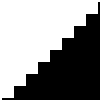
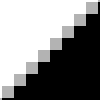
Gli Appunti (clipboard in inglese) è il termine usato per descrivere una parte di memoria temporanea usata per trasferire dati tra applicazioni o documenti. GIMP usa un'approccio leggermente differente con gli appunti a seconda del sistema operativo su cui gira. Sotto Linux/XFree vengono usati gli appunti di XFree per il testo mentre gli appunti interni di GIMP vengono usati per trasferire le immagini tra i documenti. Se GIMP viene usato con altri sistemi le differenze possono essere notevoli. Qualsiasi differenza dovrebbe essere evidenziata dalle pagine della documentazione specifica per quella particolare versione di GIMP.
Le operazioni principali fornite dall'interfaccia appunti permettono le operazioni di taglia, copia e incolla. Il comando Taglia viene usato per la rimozione di un insieme che viene copiato negli appunti. Il comando Copia lascia l'insieme nel documento e lo copia negli appunti. Il comando Incolla copia nel documento il contenuto degli appunti. GIMP prenderà una decisione intelligente a seconda dell'obbiettivo. Se l'obbiettivo è un disegno, l'operazione di incolla userà gli appunti dell'immagine. Se invece l'obbiettivo è un ingresso dati di testo allora verranno presi i contenuti degli appunti di testo.
Una spline è una curva che è definita matematicamente ed è dotata di un insieme di punti di controllo. Una spline di Bezier è una spline cubica dotata di quattro punti di controllo dove il primo e l'ultimo dei punti di controllo (nodi o ancore) sono le estremità della curva e i due punti di controllo intermedi (maniglie) determinano la direzione della curva alle estremità
Nel senso non-matematico, una spline è una striscia flessibile di legno o metallo utilizzata per disegnare curve. L'utilizzo di questo strumento per disegnare le curve deriva da vecchi metodi per la costruzione di barche dove le travature venivano curvate appendendovi dei pesi. I punti di controllo esternidi una curva di bezier sono simili ai punti in cui le spline venivano fissate e i punti di controllo interni sono i pesi attaccati per modificarne la curvatura.
Le curve di Bezier sono solo un modo per rappresentare le curve. Furono inventate negli anni 60 da Pierre Bézier, ingegnere della Renault.
Le curve di Bezier sono utilizzate in GIMP come parti costituenti dei Tracciati.
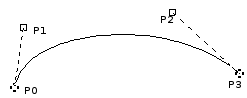
L'immagine sopra mostra una curva di Bezier. I punti P0 e P3 sono punti sul Tracciato e sono creati premendo il tasto sinistro del mouse. I punti P1 e P2 sono maniglie e sono create automaticamente da GIMP quando si preme il tasto sinistro del mouse sulla linea tra P0 e P3 e la si stira. Cambiano posizione quando si stira la curva in direzioni diverse. Si possono anche creare e muovere le maniglie estraendole dai punti ancora in modo da piegare le curve nella direzione desiderata.
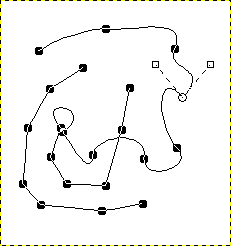
L'immagine sopra mostra un tracciato composto da due componenti che hanno sia segmenti lineari che segmenti curvi durante la fase di modifica con lo strumento tracciati. In questo caso il cerchio vuoto indica l'ancora selezionata e i due quadratini vuoti sono le due maniglie associate all'ancora nei due segmenti di cui essa fa parte.
Dall'enciclopedia libera wikipedia (http://it.wikipedia.org/wiki/Bitmap) al 04/04/2005:
"Nelle immagini digitali di tipo bitmap (vedi informatica) le informazioni sono memorizzate come una sequenza di pixel colorati. Nella maggior parte dei casi l'immagine viene vista come una scacchiera e ad ogni elemento della scacchiera viene associato uno specifico colore.
Il colore può essere definito con due tecniche:
se l'immagine contiene pochi colori (massimo 256) si crea un elenco dei colori da utilizzare e nella scacchiera viene inserito l'indice che punta allo specifico colore del pixel;
nel caso si vogliano utilizzare molti più colori il singolo pixel non definisce più l'indice ad una tavolozza di colori ma definisce il colore direttamente.
Il colore viene definito come una unione delle componenti blu, rossa e verde. Questo non è l'unico modo di definire un colore, esistono molti modi che vengono chiamati spazi di colore ma nel caso delle immagini generate al computer il sistema RGB (RED Rosso, GREEN verde BLUE Blu) è il più diffuso dato che le schede grafiche lo utilizzano nativamente per generare il segnale da visualizzare con il monitor."
Un formato immagine non compresso usato da Microsoft Windows per la visualizzazione. La profondità di colore è normalmente di 1, 4 o 8 bit anche se il formato ne supporta di più.
Il campionamento diffuso è una tecnica utile quando si lavora con più di un livello dove le operazioni che coinvolgono un livello potrebbero avvantaggiarsi dalle informazioni sui pixel o sui colori di tutti i livelli visibili. Considerate la selezione per colore come un esempio nel quale questa funzione potrebbe tornare utile.
Ogni immagine è divisa in canali separati, poi ricombinati prima di essere spedita al dispositivo di uscita. Un dispositivo di uscita è solitamente lo schermo. I canali usati per visualizzare le immagini sullo schermo sono il Rosso, il Verde e il Blu. Altri dispositivi di uscita possono usare canali differenti.
I canali possono essere utili quando si lavora sulle immagini che necessitano di aggiustamenti su un particolare colore. Se per esempio si vuole rimuovere l'effetto «occhi rossi» è chiaro che si dovrà lavorare sul canale del Rosso. I canali possono essere visti come delle maschere che permettono o impediscono l'uscita del colore che essi rappresentano. Eseguendo dei filtri sulle informazioni dei canali si possono ottenere molti particolari effetti che un utente esperto di GIMP non mancherà di sfruttare.
La profondità di colore è il numero di bit utilizzato per rappresentare un colore. Con una profondità pari a 1 l'immagine può contenere unicamente pixel bianchi o neri. Con una profondità di colore pari a 4 si possono rappresentare 16 colori. I colori in GIMP hanno una profondità pari a 24 bit, suddivisi a gruppi di 8 rispettivamente per la componente rossa, verde e blu del colore, in tutto sono rappresentabili 16.777.216 colori.
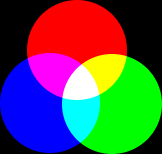
Questo modello viene usato per rappresentare i colori sui computer e sui monitor televisivi. Questi colori sono emessi dai fosfori o da altri elementi dello schermo e non riflessi come per i disegni. Il colore risultante è una combinazione dei tre colori primari con differenti combinazioni di luminosità degli stessi. Se si guarda da vicino lo schermo di una televisione, la cui risoluzione è inferiore a quella dello schermo di un computer, si potrà vedere gli elementi rossi verdi e blu illuminati in maniera differente. Si dice che questo modello di colore è additivo
GIMP usa otto (8) bit per canale per ogni colore primario e così sono possibili 256 valori di intensità che producono 256×256×256 = 16.777.216 colori (chiamati True Color).
Non è evidente perché queste combinazioni pruducono questi colori. Perché, per esempio, 229R+205G+229B dà un tipo di rosa? Ciò dipende dal nostro occhio e dalla nostra mente. Non ci sono colori in Natura, solo una variazione continua della lunghezza d'onda della luce. Nella retina ci sono tre tipi coni. La stessa onda agisce sui tre coni stimolandoli in maniera diversa e la mente dopo milioni di anni di evoluzione ora riconosce un colore in base a queste differenze.
Si può facilmente capire che da nessuna luce (0R+0G+0B) si ottiene il buio completo cioè il nero e che dalla piena luce (255R+255G+255B) invece si ottiene il bianco. Da un'intensità uguale per tutti i canali invece si ottengono gradazioni di grigio, perciò è possibile ottenere solo 256 livelli di grigio.
Mescolando due colori primari in modalità RGB si ottiene un colore secondario che è un colore della modalità CMY. Così, combinando il rosso e il verde si ottiene il giallo, verde e blu danno il ciano e, blu e rosso danno il magenta. Non si confonda i colori secondari con i colori complementari che sono diametralmente opposti ai colori primari nella ruota dei colori:
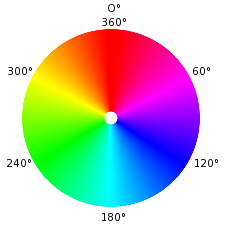
Mescolando un colore primario con il suo complementare si ottiene un grigio (colore neutro).
È importante sapere cosa succede quando si gestiscono i colori. La regola da ricordare è che decrementando l'intensità di un colore primario si ottiene un'incremento della saturazione del colore complementare (ed il contrario). Ecco la spiegazione: quando si decrementa il valore di un canale, per esempio il verde, si incrementa l'importanza relativa degli altri due, nell'esempio il rosso e il blu. La combinazione di questi due canali è il colore secondario magenta che è il colore complementare del verde.
Esercizio: controllare l'operazione seguente. Creare una nuova immagine con solo lo sfondo bianco (255R+255G+255B). Aprire la finestra → → e selezionare il canale rosso. Se si desidera, si può abilitare l'anteprima. Spostare il cursore bianco a sinistra per decrementare il valore del rosso. Noterete che lo sfondo dell'immagine diventa di colore sempre più simile al ciano. Ora decrementare il valore del canale blu: rimarrà solo il verde. Per esercizio tornare indietro, aggiungere colore e provare a indovinare che tonalità apparirà.
Lo strumento di prelievo colore permette di sapere i valori RGB di un pixel ed il valore in notazione esadecimale del colore, utile per le pagine HTML.
La modalità RGB è adatta agli schermi dei computer ma non permette di descrivere bene cosa vediamo nella vita di tutti i giorni: un verde pallido, un rosso vivo... la modalità HSV tiene conto di queste situazioni. HSV e RGB non sono indipendenti, come si può vedere attraverso lo strumento di prelievo del colore: quando si cambia una, cambia anche l'altra. Per approfondire è una buona guida il libro Grokking the GIMP.
Tonalità: è il colore vero e proprio che risulta dalla combinazione dei colori primari. Tutte le sfumatura di colore (eccetto i livelli di grigio) sono rappresentate in una ruota dei colori: giallo e blu, ma anche viola, arancio... Va da 0° a 360°. (il termine «colore» viene spesso usato al posto di «tonalità». Per es. colori RGB sono «colori primari»).
Saturazione : questo parametro descrive l'inverso della "pallidità" del colore, come quando si aggiunge del colore bianco in un barattolo di vernice: un colore completamente saturo sarà puro. Poco saturo se andrà verso il pastello. Molto poco saturo sarà quasi bianco. La saturazione va da 0 a 100, dal bianco al colore più puro.
Valore : è la quantità di luce emessa dal colore, la luminosità. Si notano cambiamenti di luminosità quando il colore va dall'ombra alla luce del sole o quando si aumenta la luminosita dello schermo. Varia da 0 a 100. I valori dei punti nei tre canali sono anche delle luminosità: il «valore» è la somma vettoriale di questi valori elementari nello spazio RGB.
Vedere anche alla voce HSV.
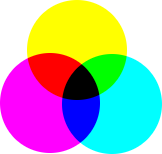
Prima di tutto chiariamo che GIMP non supporta la modalità CMYK. Un plug-in sperimentale che fornisce un rudimentale supporto alla modalità CMYK si può trovare su [PLUGIN-SEPARATE].)
Questa modalità serve per stampare, dato che le stampanti solitamente contengono questi colori. È la modalità della pittura e di tutti gli oggetti che ci circondano, dove la luce non è emessa ma riflessa. Gli oggetti assorbono parte della onde luminose e noi vediamo solo la parte riflessa. Notare che il nostro occhio con i suoi coni, vede la luce in modalità RGB. Un oggetto è rosso perché il verde e il blu sono stati assorbiti. La combinazione di verde e blu dà il ciano. Così il ciano viene assorbito quando si aumenta il rosso e viceversa quando si aumenta il ciano il rosso complementare viene assorbito: questo sistema è sottrattivo. Se si aumenta il giallo si diminuisce il blu e, se si aumenta il magenta si diminuisce il verde.
Perciò si può conseguentemente pensare che mescolando ciano, magenta e giallo si sta sottraendo il rosso, il verde e il blu e quindi i nostri occhi non vedranno nulla se non il nero. La questione è leggermente più complessa. In effetti si vede un marrone scuro. Ecco perché questa modalità ha anche il colore nero e così anche la stampante. È anche più economico: la stampante non deve mescolare tre colori per ottenere un nero di bassa qualità. Basta aggiungere il nero.
Quando si crea una nuova immagine è possibile scegliere la modalità in bianco e nero (si può sempre colorarla dopo trasformandola in modalità RGB). È possibile anche trasformare un'immagine preesitente in sfumature di grigi (ma non tutti i formati lo consentono) grazie al comando scala di grigi.
Come spiegato in modalità RGB, le immagini di GIMP a 24 bit non possono avere più di 256 livelli di grigio, codificati in 8 bit. Se si passa dai livelli di grigio alla modalità RGB si trasforma la struttura dell'immagine da uno a tre canali ma l'immagine rimane grigia naturalmente.
I file delle immagini a livelli di grigio (8-bit) sono più piccoli delle corrispondenti file RGB.
È anche possibile trasformare un'immagine RGB in livelli di grigio desaturandola grazie all'opzione HSV del filtro decomponi, dello strumento colora, o del filtro tonalità - saturazione.
La modalità indicizzata è stata inventata da Compuserve ai primi tempi del Web per creare file immagine colorati di piccola dimensione che potessero essere facilmente trasmessi. Il formato GIF (Formato di scambIo Grafico) fu il primo formato indicizzato.
Il principio è di codificare ogni punto colorato in una tabella legata all'immagine dove tutti i punti che hanno lo stesso colore condividono lo stesso codice.
È possibile osservare questa tavolozza aprendo un'immagine GIF grazie alla finestra che si trova in → . Questa finestra permette anche di modificare ogni colore.
Vedere anche Tavolozza indicizzata e Convertire un'immagine a colori indicizzati.
In un file immagine GIF la trasparenza è codificata in un bit: trasparente o no.
Il «dithering» si riferisce a quel misto di matematica e magia riguardante la resa di un'immagine con pochi colori facendo sembrare che ne abbia molti di più. Il dithering si ottiene in modi differenti a seconda del programma e della periferica utilizzati. Un metodo particolarmente efficace è il raggruppamento di punti colorati per simulare un altro colore. Questo metodo è efficace grazie ad una caratteristica dell'occhio umano che tende a mescolare i colori in presenza di strutture di colore complesse. Un effetto molto noto lo si può osservare guardando la televisione o un giornale. Nella distanza le immagini possono sembrare formate da molti colori o sfumature ma osservando da vicino ci si accorge che non è così. La televisione a colori usa solo tre colori raggruppati e con varie intensità. Un giornale in bianco e nero usa solo l'inchiostro nero anche se le immagini sembrano sfumate in vari toni di grigio.
GIMP usa per esempio il metodo di dithering Floyd-Steinberg. Questo è, semplificando, un metodo matematico di raggruppamento dei punti, e quello che ottiene il miglior risultato tra i vari dithering disponibili. Naturalmente ci sono delle eccezioni e oggigiorno ci sono molti modelli di dithering differenti in uso.
Una tripletta esadecimale è un modo per rappresentare il colore nella forma «#rrvvbb», il simbolo «#» indica che i numeri che seguono seguono espressi in base esadecimale. Ogni colore è definito da due cifre esadecimale che nel complesso costituiscono la tripletta in cui «rr» rappresenta il colore rosso, «vv» il verde e «bb» il blu. Questo sistema è usato comunemente per esprimere i colori nel codice HTML delle pagine web.
È in parole povere il modo in cui un'immagine viene scritta su disco. È utile selezionare un formato file adatto all'uso a cui è destinata l'immagine. JPEG e PostScript sono esempi di formati di file.
Alcuni formati noti per il salvataggio delle immagini sono JPEG, TIFF, PNG e GIF. Il formato di file migliore in cui salvare l'immagine dipende dall'uso che si deve fare della stessa. Ad esempio se si vuole pubblicare l'immagine su internet la dimensione del file assume una grande importanza mentre se si vuole stampare l'immagine alta risoluzione e qualità sono determinanti. Si veda anche Tipi di formato.
Una selezione fluttuante (talvolta chiamata anche «livello fluttuante») è un livello temporaneo simili come funzione ai livelli normali eccetto nel fatto che deve essere ancorato prima di poter riprendere a lavorare su qualsiasi altro livello dell'immagine. Mentre una selezione è fluttuante, è possibile usare un qualsiasi numero di funzioni per modificare i dati dell'immagine all'interno della selezione. In ogni momento può esserci un'unica selezione fluttuante in un'immagine.
Due sono i metodi disponibili per àncorare una selezione fluttuante. Il primo e più utile consiste nel cambiare la selezione fluttuante in un nuovo livello. L'operazione può essere conseguita creando un nuovo livello mentre la selezione fluttuante è attiva. Il secondo metodo riguarda l'operazione di àncoraggio della selezione fluttuante su un livello esistente, eseguibile tramite un semplice clic su qualsiasi parte dell'immagine eccetto sopra la selezione. Così facendo verrà fusa la selezione con lo sfondo del livello interessato. Si può anche ancorare la selezione fluttuante al livello corrente tramite i pulsanti della finestra dei Livelli o utilizzando il comando Ancora livello (Ctrl-H).
Esistono anche molti modi per creare una selezione fluttuante. Il primo è convertire una selezione esistente in una selezione fluttuante con il comando Fluttuante. Anche le operazioni di tipo «incolla», Incolla con nome, Incolla o Incolla dentro, creano una selezione fluttuante. Inoltre gli strumenti di trasformazione, Riflessione, Inclina, Scala, Rotazione and Prospettiva, creano una selezione fluttuante quando sono utilizzati su una selezione piuttosto che su un livello. Quando la modalità di Influenza è Trasforma livello ed è già presente una selezione, questi strumenti trasformano la selezione e creano una selezione fluttuante con il risultato. Se non è presente una selezione essi trasformano il livello attivo e non creano una selezione fluttuante (anche se la modalità di Influenza è Trasforma selezione essi non creano una selezione fluttuante). Si può creare una selezione fluttuante facendo clic e trascinando una selezione preesistente.
Qualsiasi selezione incollata verrà prima convertita in una selezione fluttuante.
Questo metodo di dithering controlla il colore del pixel corrente e recupera dalla tavolozza i valori più vicini ad esso. Questi colori vengono poi distribuiti nelle aree in basso e a destra del pixel originale.
La gamma o la correzione gamma è una operazione non-lineare utilizzata per codificare e decodificare la luminanza o l'intensità dei colori nei sistemi video o fotografici. Gamma or gamma correction is a non-linear operation which is used to encode and decode luminance or color values in video or still image systems. It is used in many types of imaging systems to straighten out a curved signal-to-light or intensity-to-signal response. For example, the light emitted by a CRT is not linear with regard to its input voltage, and the voltage from an electric camera is not linear with regard to the intensity (power) of the light in the scene. Gamma encoding helps to map the data into a perceptually linear domain, so that the limited signal range (the limited number of bits in each RGB signal) is better optimized perceptually.
Gamma is used as an exponent (power) in the correction equation. Gamma compression (where gamma < 1) is used to encode linear luminance or RGB values into color signals or digital file values, and gamma expansion (where gamma > 1) is the decoding process, and usually occurs where the current-to-voltage function for a CRT is non-linear.
For PC video, images are encoded with a gamma of about 0.45 and decoded with a gamma of 2.2. For Mac systems, images are typically encoded with a gamma of about 0.55 and decoded with a gamma of 1.8. The sRGB color space standard used for most cameras, PCs and printers does not use a simple exponential equation, but has a decoding gamma value near 2.2 over much of its range.
In GIMP, gamma is an option used in the brush tab of the GIMPressionist filter and in the Flame filter. The display filters also include a Gamma filter. Also see the Levels Tool, where you can use the middle slider to change the gamma value.
Marchio registrato da CompuServe con l'algoritmo di compressione LZW brevettato da Unisys. Le immagini GIF sono a colori a 8 bit indicizzati con il supporto alla trasparenza (ma senza supporto alla semi-trasparenza). Possono essere caricate anche in forma interlacciata. Il formato GIF supporta anche l'animazione e i commenti. Usate il formato GIF solo per grafica Web con trasparenze e animazione. Il formato PNG può essere usato al posto del formato GIF e molto spesso è una scelta migliore.
Marchio registrato da CompuServe con l'algoritmo di compressione LZW brevettato da Unisys. Le immagini GIF sono a colori a 8 bit indicizzati con il supporto alla trasparenza (ma senza supporto alla semi-trasparenza). Possono essere caricate anche in forma interlacciata. Il formato GIF supporta anche l'animazione e i commenti. Usate il formato GIF solo per grafica Web con trasparenze e animazione. Il formato PNG può essere usato al posto del formato GIF e molto spesso è una scelta migliore.
GNU's Not Unix, (trad.= «GNU non è Unix») è un progetto di un sistema operativo libero di tipo Unix. Il progetto è partito nel 1983, grazie allo sforzo della Free Software Fundation, un'organizzazione che ha come scopo la creazione ed il supporto al software libero. GIMP è un'applicazione GNU ufficiale. Una migliore ed esaustiva definizione la si può trovare sul sito di wikipedia [WKPD-GNU].
Per inserire una guida, premere e mantenere premuto il tasto sinistro del mouse su un righello, poi trascinare il puntatore sull'immagine. È possibile inserire guide sia orizzontali che verticali. Esse appariranno come righe tratteggiate di colore blu e non verranno stampate.
Le guide sono una comodità per posizionare una selezione o un livello. Quando una guida viene creata, lo strumento di spostamento viene automaticamente selezionato ed il puntatore si trasforma nella forma dell'icona dello spostamento.
Il comportamento delle guide dipende dalla modalità di Influenza selezionata nelle opzioni dello strumento di spostamento. Quando viene selezionata la modalità Trasforma livello, il puntatore del mouse, quando raggiunge una guida, diventa una piccola mano; la guida diventa attiva di rosso. Per spostarla basta fare clic e trascinarla col mouse. Quando viene selezionata la modalità Trasforma selezione è possibile inserire una guida ma non sarà più possibile spostarla dopo l'inserimento (NdT: ma solo per la durata di questa modalità).
Per facilitare il posizionamento è possibile "magnetizzare" le guide con l'opzione Guide magnetiche
È possibile disabilitare la visualizzazione delle guide senza rimuoverle con l'opzione Mostra le guide
Hue Saturation Value=(dall'inglese) Tonalità, Saturazione, Valore; un modo per rappresentare il colore. La tonalità è il colore come rosso o blu, la saturazione indica quanto è intenso il colore e il valore indica la luminosità. Alle volte viene indicato come HSB o Hue Saturation Brightness=>Tonalità, Saturazione, Brillantezza. Vedere anche la descrizione sulle modalità di colore.
Questa modalità di disegno rende ogni «pennellata» direttamente sul livello attivo. Se la modalità incrementale non è attiva, viene usato una «tela temporanea o di buffer» composita con il livello attivo.
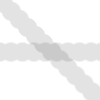
Le due immagini qui sopra esposte sono state create usando un pennello con spaziatura impostata a valore 60. L'immagine sulla sinistra mostra un esempio di disegno non-incrementale mentre quella a destra mostra uno di tipo incrementale. La modalità di disegno incrementale è efficace per ogni applicazione di un qualsiasi strumento di disegno e per tutta la durata del tratto. Il tratto viene così effettuato sommando man mano lo stesso al disegno del tratto precedente.
Quando si allarga un'immagine, se la risoluzione dell'immagine non è sufficiente, i pixel devono essere «staccati». Questi pixel mancanti vengono rimpiazzati da pixel che vengono ricavati, per interpolazione, da un calcolo effettuato sui pixel adiacenti. I metodi di interpolazione in GIMP sono catalogati in base alla loro velocità. I metodi più veloci comportano trasformazioni di minore qualità mentre viceversa i metodi più lenti hanno una resa di migliore di qualità.
Nell'elaborazione digitale delle immagini un istogramma è un grafico che rappresenta la frequenza statistica dei valori di grigio o dei valori dei colori presenti in una immagine. L'istogramma di una immagine rivela la presenza dei valori di grigio o di colore come pure la gamma di contrasto e la brillantezza di una immagine. In una immagine a colori si può creare un'istogramma con le informazioni su tutti i colori oppure tre istogrammi per i singoli canali di colore. L'ultimo caso è quello più comune poiché la maggior parte delle elaborazioni si basa su immagini a scala di grigio e quindi ulteriori processamenti sono immediatamente possibili.
Questo formato supporta la compressione e lavora con tutte le profondità di colore. La compressione immagine è regolabile, ma attenzione: troppa compressione porta a ridurre drasticamente la qualità dell'immagine, dato che il tipo di compressione è «con perdita» (in inglese «lossy»). Usare il formato JPEG per creare grafica WEB in TrueColor oppure se semplicemente non si vuole occupare troppo spazio su disco. JPEG è in generale un buon formato per le fotografie.
Lo spazio di colore Lab (anche denominato spazio di colore L*a*b) è un modello di colore sviluppato nei primi anni 30 dalla Commissione Internazionale del Colore (CIE dal francese Commission Internationale d`Eclairage). Include tutti i colori percepibili dall'occhio umano. Contiene i colori degli spazi di colore RGB e CMYK, tra gli altri. Nel Lab un colore è definito da tre valori: L, a e b. L sta per la componente di luminanza — corrispondente al valore del livello di grigio — mentre a e b rappresentano rispettivamente le componenti rosso-verde e blu-giallo del colore.
Al contrario dei modelli RGB e CMYK il modello Lab non dipende dai vari dispositivi di ingresso e uscita. Per questa caratteristica è utilizzato come spazio di transizione per scambi di formato tra dispositivi. Il Lab è anche il modello di colore di base del linguaggio Postscript Livello 2. [WKPD-LAB].
Si può pensare ai livelli come ad una pila di diapositive o a degli strati di vestiti indossati. Ogni indumento indossato è un livello nella finestra dei livelli. I livelli sono posizionati uno sopra l'altro. Il livello in fondo a tutti è lo sfondo dell'immagine e i componenti in primo piano sono sopra di esso.
Rappresentazione di un'immagine con livelli:
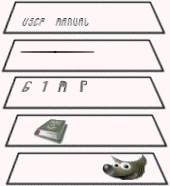
L'immagine finale:

I margini sfumati (in inglese «feathering») è un processo per il quale i bordi di un'area vengono sfumati dolcemente con lo sfondo.

Le maschere sono speciali elementi associati a un livello o a una selezione e che ne modificano la trasparenza.
Ve ne sono di due tipi:
Maschera di livello : ogni livello può avere la sua. La maschera di livello rappresenta il canale alfa del livello e permette di gestirne la trasparenza e cioè è possibile rendere delle parti dell'immagine più o meno trasparenti. Usando una maschera di livello, si disegna con la trasparenza; disegnando con il nero si rende il livello trasparente mentre usando il bianco si rende il livello opaco. Per questo compito si può usare ogni genere di strumento di disegno. Si può usare la maschera di livello per gli effetti di transizione, effetti di volume, per fondere assieme elementi provenienti da un'altra immagine... vedere a questo proposito la sezione Maschera di livello per ulteriori dettagli.
Maschera di canale anche chiamata Maschera di selezione: essa rappresenta il canale alfa dell'immagine. Disegnando con il bianco si rimuove la maschera e si incrementa la selezione, con il nero si riduce la selezione; in questo modo è possibile ritagliare le selezioni in maniera precisa. Inoltre, le maschere di canale permettono di salvare le selezioni che sarà possibile recuperare in seguito usando il comando «Canale a selezione» presente nel menu dei Canali. Le maschere di canale in GIMP sono così importanti che ne è stata implementata appositamente una di tipo speciale: la Maschera veloce. Vedere la parte sulle Maschere di selezione per ulteriori dettagli.
Tutte le funzioni che GIMP e le sue estensioni rendono disponibili sono registrate nel Database delle Procedure (PDB). Gli sviluppatori possono cercare informazioni utili per la programmazione con queste funzioni nel PDB usando il Navigatore delle procedure.
Un pennello animato in GIMP è un particolare tipo di pennello composto da immagini multiple. Ad esempio si potrebbe avere un pennello con impronte di piedi costituito da due immagini una per l'impronta del piede sinistro e una per quella del piede destro. Durante il disegno con questo pennello apparirebbe prima l'impronta sinistra poi quella destra e così via. Questo pennello è molto avanzato.
Un pennello animato può talvolta essere denominato «tubetto di immagini». Un pennello animato è contrassegnato nella finestra dei pennelli da un piccolo triangolo rosso nell'angolo in basso a destra nell'icona del pennello.
Per ulteriori informazioni su come creare un pennello animato si vedano i capitoli La finestra di dialogo GIH e Aggiunta di nuovi pennelli.
Una piastrella (Tile in inglese) è una parte dell'immagine correntemente caricata in GIMP. Per evitare di tenere completamente in memoria una intera immagine GIMP la divide in frammenti più piccoli. Una piastrella è generalmente un quadrato di 64 x 64 pixel, anche se le piastrelle ai bordi di una immagine possono essere ancora più piccole.
In un certo istante una piastrella può trovarsi in memoria, nella cache delle piastrelle, o su disco. Le piastrelle su cui si sta lavorando sono in memoria. Quando la cache delle piastrelle è piena le piastrelle usate meno recentemente sono scritte su disco. GIMP può recuperare le piastrelle dalla memoria o dal disco quando ce n'è bisogno.
Non si confondano queste piastrelle con quelle del filtro Piastrella
Il formato PDF è stato sviluppato da Adobe per risolvere alcuni limiti del PostScript: il più importante miglioramento è che i file PDF tendono a essere molto più piccoli degli equivalenti PostScript. Come con PostScript, il supporto di GIMP al formato PDF avviene attraverso il programma Ghostscript.
Un pixel è un singolo punto, o «ELemento PIttorico», di un'immagine. Un'immagine rettangolare può essere composta da migliaia di pixel, ognuno rappresentante il colore dell'immagine in quel punto determinato. Il valore di un pixel consiste tipicamente di diversi canali, come le componenti rossa, verde e blu del suo colore, a talvolta anche del canale alfa (la trasparenza).
Creato da Adobe, PostScript è un linguaggio di descrizione pagine usato principalmente dalle stampanti e da altri dispositivi di uscita. È anche un metodo eccellente per distribuire documenti. GIMP non supporta direttamente PostScript ma invece dipende da un potente software libero chiamato Ghostscript.
La grande potenza di PostScript consiste nella sua abilità di rappresentare linee grafiche vettoriali, curve, testo, tracciati ecc. in una modalità indipendente dalla risoluzione. PostScript non è però molto efficiente quando è necessario riprodurre immagini rappresentate da grafica raster basata su insiemi di pixel. Per questa ragione, PostScript non è un buon formato da usare per salvare immagini che in seguito sarà necessario modificare tramite un programma di grafica bitmap come GIMP.
Le distribuzioni Linux, in genere, prevedono un'installazione predefinita di Ghostscript (ma non necessariamente la versione più aggiornata). Per quanto riguarda gli altri tipi di sistemi operativi, probabilmente si renderà necessaria un'installazione manuale di Ghostscript. Ecco le istruzioni per installarlo su Windows:
Visitare le pagine del Progetto Ghostscript sul sito di SourceForge [GHOSTSCRIPT].
Cercare il pacchetto gnu-gs o ghostscript (solo uso non-commerciale) e andare alla sezione relativa agli scaricamenti.
Scaricare una versione precompilata per Windows come gs650w32.exe o gs700w32.exe.
Lanciare l'eseguibile e seguire le istruzioni della procedura di installazione.
Copiare l'eseguibile gswin32c.exe dalla cartella bin dell'installazione di ghostscript nella cartella Windows (o qualsiasi altra cartella contenuta nella variabile ambiente PATH). In alternativa, gli utenti evoluti possono impostare la variabile ambiente GS_PROG per puntare a gswin32c.exe (per esmpio in questo modo: c:\gs\gsX.YY\bin\gswin32c.exe).
Ora si dovrebbe essere in grado di leggere i file PostScript con GIMP. Notare che è necessario NON spostare le cartelle di ghostscript una volta finita l'installazione, dato che vengono impostate delle voci di registro all'atto dell'installazione di Ghostscript per permettere a quest'ultimo di trovare le proprie librerie (queste istruzioni sono una cortesia di http://www.kirchgessner.net).
È il formato che è stato studiato per rimpiazzare il formato GIF ed in tal modo risolvere qualsiasi problema legato al marchio registrato e ai brevetti relativi ai file GIF. Sono supportate le immagini di tipo indicizzato, in scala di grigi e truecolor oltre ad un opzionale canale alfa. PNG permette anche la compressione, ma diversamente dal formato JPEG essa è del tipo che non perde nessuna informazione sull'immagine (lossless).
È il formato file nativo di Adobe Photoshop, e perciò è comparabile come complessità al formato nativo di GIMP XCF. L'abilità di GIMP di gestire i file PSD è sofisticata ma limitata: alcune caratteristiche dei file PSD non vengono caricate e sono supportate le versioni di PSD dalla XX o inferiori. Sfortunatamente, Adobe ha reso il kit di sviluppo software di Photoshop — che include le specifiche del loro formato file — proprietarie, e disponibili sono ad un limitato numero di sviluppatori autorizzati da Adobe. Questo gruppo non include naturalmente il gruppo di sviluppo di GIMP e la mancanza di informazioni rende molto difficoltoso il compito di mantenere aggiornato il supporto ai file PSD.
La quantizzazione è il processo di riduzione del colore di un pixel in un colore presente in una rosa limitata di scelte di valori prefissati, cercando di avvicinarsi il più possibile al colore più simile presente nella mappa dei colori. Normalmente i valori di colore dei pixel sono molto più precisi dei valori discreti che uno schermo digitale può visualizzare. Se il campo di visualizzazione dello schermo è troppo limitato, si ottengono bruschi cambiamenti nei colori (falsi contorni o strisce di colore) nei punti dove c'è un cambiamento di intensità. Questo effetto è visibile soprattutto con le immagini di tipo indicizzato che sono formate da 256 o meno colori discreti.
Un modo per ridurre gli effetti di quantizzazione è di usare la tecnica del dithering. Le operazioni in GIMP che applicano il dithering sono lo strumento sfuma (con l'opzione di dithering abilitata) e il comando converti a indicizzata. Queste operazioni lavorano solo su immagini RGB e non su immagini indicizzate.
RGB è un acronimo inglese per Rosso, Verde e Blu. Questi sono i tre colori primari additivi. Mescolando insieme tre sorgenti di luce con questi colori con differenti intensità relative, è possibile ottenere qualsiasi combinazione di colore visibile a partire dal nero (tutte le luci spente) fino al bianco (tutte e tre le luci al massimo e con intensità uguale). Per informazioni aggiuntive consultare la voce Modello di colore in questo glossario.
Le mélange des couleurs primaires deux à deux en mode RVB donne les couleurs secondaires qui sont les couleurs du mode CMJ : la combinaison du rouge et du vert donne du jaune, le vert et le bleu donnent du cyan (bleu clair), le bleu et le rouge donnent du magenta (violet). Ne pas confondre les couleurs secondaires avec les couleurs complémentaires qui sont diamétralement opposées aux couleurs primaires dans le cercle chromatique :
Il sovracampionamento è una sofisticata tecnica di antialiasing cioè un metodo per ridurre i bordi seghettati e scalettati lungo linee oblique o curve. I campioni sono prelevati in più posizioni all'interno di un singolo pixel, non solo al centro, e viene calcolato un colore medio. Questo viene fatto calcolando l'immagine ad una risoluzione più alta di quella visualizzata e poi ridimensionandola alla dimensione desiderata utilizzando la maggiore informazione per il processo. Il risultato è una transizione più graduale da una linea di pixel all'altra lungo i bordi degli oggetti.
La qualità del risultato dipende dal numero dei campioni. Il sovracampionamento è tipicamente effettuato in un intervallo da 2 a 16 volte la dimensione originale. Il tempo necessario per disegnare l'immagine così come la memoria utilizzata nel processo aumentano notevolmente.
Un modo per ridurre i requisiti di spazio e tempo è quello di utilizzare il Sovracampionamento Adattativo. Questo metodo sfrutta il fatto che pochi pixel si trovano effettivamente sul bordo degli oggetti e solo questi necessitano di essere sovracampionati. Si prelevano in principio solo pochi campioni all'interno di un pixel, se i colori sono molto simili tra loro si utilizzano solo questi campioni per calcolare il colore finale altrimenti si prelevano ulteriori campioni. Un maggiore numero di campioni viene prelevato solo dove richiesto il che migliora le prestazioni.
Il formato file Targa supporta compressioni a 8, 16, 24 o 32 bit per pixel.
Progettato per essere uno standard di riferimento i file in formato TIFF (Tagged Image File Format) sono di molti tipi differenti. Sei tipi di algoritmi di codifica supportati, ognuno dei quali con tre differenti possibilità di modalità immagine: bianco e nero, in scala di grigi e a colori. Le immagini TIFF non compresse possono essere di 1, 4, 8 o 24 bit per pixel. Le immagini TIFF compresse usano l'algoritmo di compressione LZW possono essere di 6, 8 o 24 bit per pixel. Questo è un formato di file immagine di alta qualità, perfetto per esportare immagini ad altri programmi come FrameMaker o CorelDRAW.
Un tracciato è una linea monodimensionale curva, poligonale o mista o un insieme di segmenti con tali caratteristiche. In GIMP, l'uso principale dei tracciati è sia per creare dei limiti alle selezioni che per tratteggiare curve con grande precisione su di un'immagine. Vedere la sezione Tracciati per un'informazione basilare su questo argomento e la sezione Strumento tracciati per apprendere come come crearli e modificarli.
Uniform Resource Identifier ovvero tradotto dall'inglese «Identificatore Uniforme delle Risorse») è una sequenza di codici che serve per identificare in astratto o fisicamente una risorsa. Gli URI vengono utilizzati per indicare risorse generiche come siti web, dati e servizi come la posta elettronica in Internet e in special modo nel Web. Per approfondire l'argomento, consultare: [WKPD-URL].
Uniform Resource Locator ovvero tradotto dall'inglese «Localizzatore Uniforme delle Risorse (sul Web)»: il formato dell'«indirizzo» per i documenti sul Web.
Il tipo file XCF è un tipo speciale dato che è il file nativo di GIMP: cioè è stato specificatamente progettato per memorizzare tutte le informazioni che compongono un'immagine di GIMP. Per questa ragione i file in formato XCF possono essere molto complessi e ci sono pochi programmi, a parte GIMP, che sono in grado di leggerli.
Quando un'immagine viene memorizzata in un file XCF, il file codifica quasi ogni informazione riguardante l'immagine: i pixel che compongono ogni livello, la selezione corrente, i canali aggiuntivi se ne esistono, i tracciati se esistono e le guide. La cosa più importante che non viene salvata in un file in formato XCF è la cronologia degli annullamenti.
I dati immagine in un file XCF sono rappresentati in formato compresso senza perdite: l'algoritmo di compressione utilizzato è di tipo RLE. Ciò significa che non è importante quante volte un'immagine viene scritta e riletta da disco: non verrà perso neanche un pixel o un dato dell'immagine a causa del formato utilizzato.
Gli sviluppatori di GIMP hanno fatto un grande sforzo per mantenere il formato XCF compatibile attraverso le versioni. Se si crea un file usando GIMP 2.0 dovrebbe essere ancora possibile aprire il file con GIMP 1.2. Comunque, alcune informazioni nel file saranno inutilizzabili: per esempio GIMP 2.0 possiede un metodo di gestione del testo molto più sofisticato di GIMP 1.2, perciò un livello di testo proveniente da un file immagine scritto da GIMP 2.0 apparirà semplicemente come un normale livello immagine una volta aperto con GIMP 1.2.